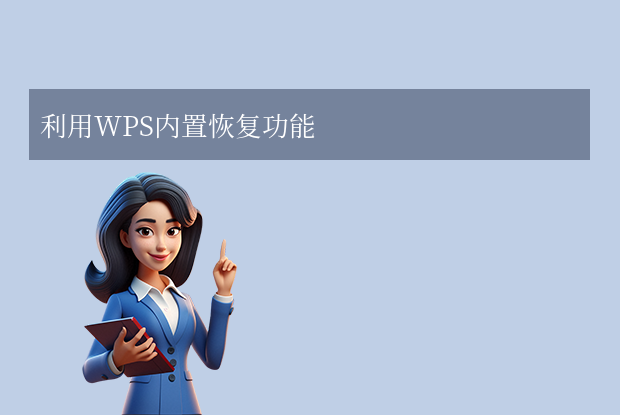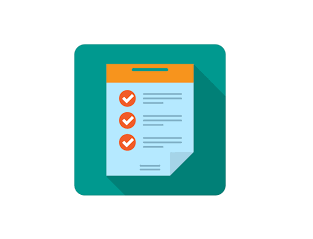在使用WPS Office(一种流行的办公软件套件,包括文字处理、表格和演示等功能)时,有时可能会遇到因意外情况(如程序崩溃、电脑断电等)导致文档未保存而丢失的情况。这种情况下,许多用户可能会感到困惑和沮丧。但幸运的是,WPS Office提供了一些方法来帮助用户恢复未保存的文档。本文将介绍wps文档没保存怎么找回。
一、利用WPS Office的自动恢复功能
WPS Office具有自动恢复功能,可以在程序崩溃或电脑断电时自动保存未完成的文档。要找回这些文档,请按照以下步骤操作:
1、重新启动WPS Office:首先,尝试重新启动WPS Office软件。2、打开“备份与恢复”功能:在软件界面中,找到“文件”菜单,然后选择“备份与恢复”选项。
3、查看未保存文档:在“备份与恢复”窗口中,您将看到“备份中心”或类似的选项。点击进入后,您可以查看未保存的文档列表。
4、恢复文档:选择您想要恢复的文档,然后点击“恢复”按钮。WPS Office将尝试恢复文档并打开它。
二、检查临时文件夹
如果自动恢复功能无法找回您的文档,您可以尝试检查电脑的临时文件夹,看看是否有WPS Office生成的临时文件。临时文件通常以.tmp或.bak为扩展名。要查找这些文件,请按照以下步骤操作:
C:\Users\您的用户名\AppData\Local\Temp\或C:\Windows\Temp\。在macOS系统中,临时文件夹通常位于/private/tmp/或/tmp/。2、搜索WPS Office临时文件:在临时文件夹中,搜索与您的文档相关的临时文件。您可以使用文档的文件名或内容作为关键词进行搜索。
3、恢复文档:找到与您的文档相关的临时文件后,尝试将其重命名为原始文档的文件名(例如,将
.tmp扩展名更改为.docx),然后使用WPS Office打开它。三、使用数据恢复软件
如果以上方法都无法找回您的文档,您可以考虑使用专业的数据恢复软件来扫描硬盘并尝试恢复未保存的文档。请注意,数据恢复软件可能不是100%可靠,而且恢复过程可能需要一定的时间和技能。在使用数据恢复软件之前,请确保备份重要数据,并仔细阅读软件的使用说明。下面以转转大师数据恢复操作为例。
误删文件恢复操作步骤:
第一步:选择恢复模式

选择“误删除恢复”,点击进入下一步操作。
第二步:选择原数据储存位置

选择磁盘,要选对磁盘才能精准的将文件扫描出来哦。
第三步:查找误删文件

文件扫描结束后,可以根据文件类型或者是搜索名称等条件来查找。
第四步:预览并恢复文件
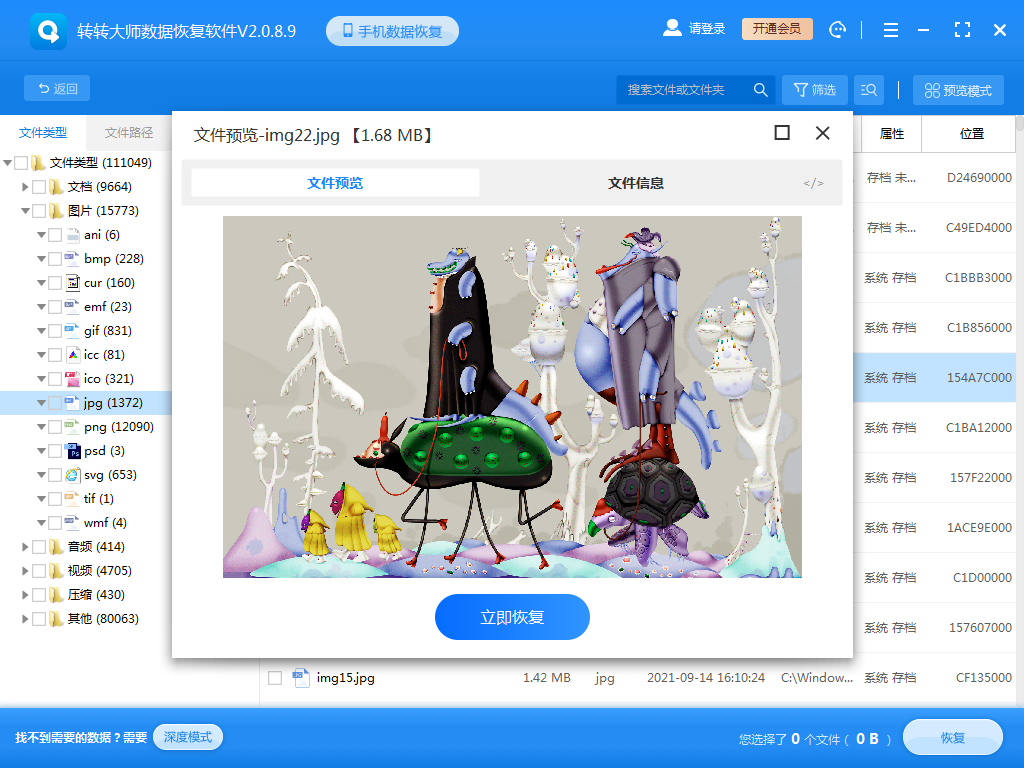
找到文件后就好办了,为了避免恢复出来的文件打不开,我们可以事先预览一下,双击一下就可以预览,预览成功说明文件可以成功恢复,预览失败,则文件有可能受损,所以,能不能恢复文件,预览一下很有必要,点击立即恢复就可以恢复文件了。
四、预防措施
为了避免未保存文档丢失的情况,建议您采取以下预防措施:
1、定期保存:在编辑文档时,养成定期保存的习惯。您可以使用WPS Office的自动保存功能,设置合适的保存间隔。2、备份文档:定期备份您的重要文档,以防意外情况发生。您可以将文档复制到其他位置或使用云存储进行备份。
3、避免在不稳定的环境中编辑文档:尽量避免在电池电量低、存储空间不足或网络不稳定的环境中编辑文档,以减少未保存文档丢失的风险。
总之,当WPS Office文档未保存时,不要过于紧张。尝试使用WPS Office的自动恢复功能、检查临时文件夹或使用数据恢复软件来找回文档。同时,采取预防措施,以减少未保存文档丢失的风险。


 技术电话:17306009113
技术电话:17306009113 工作时间:08:30-22:00
工作时间:08:30-22:00 常见问题>>
常见问题>> 转转大师数据恢复软件
转转大师数据恢复软件
 微软office中国区合作伙伴
微软office中国区合作伙伴
 微信
微信 微信
微信 QQ
QQ QQ
QQ QQ空间
QQ空间 QQ空间
QQ空间 微博
微博 微博
微博
 免费下载
免费下载